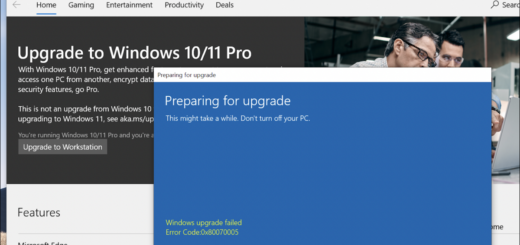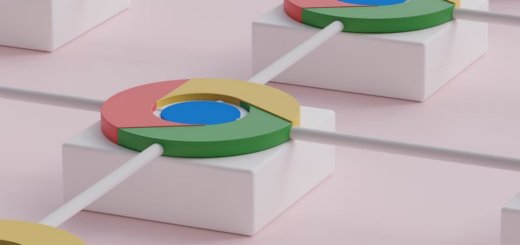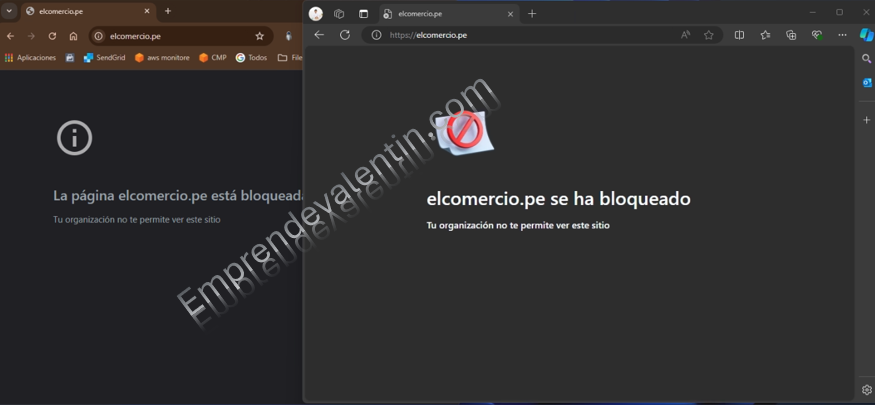Cómo descargar cualquier ISO de Windows 11 de Microsoft

El sistema operativo Windows 11 de Microsoft está disponible como actualización para los sistemas Windows 10, siempre que se cumplan los requisitos del sistema. Una alternativa a la actualización directa de los sistemas es descargar una imagen ISO para grabarla en un DVD, crear medios de instalación en dispositivos USB o instalar Windows 11 en un entorno virtual.
La propia herramienta de Microsoft, la Media Creation Tool, sólo da acceso a una imagen ISO concreta. Una vez que se publique la próxima actualización de características, a finales de 2022, la herramienta dará acceso automáticamente a esa nueva versión como imagen ISO, y no a la versión inicial de Windows 11. A veces, eso no es lo que se quiere.
Otra cosa que hay que tener en cuenta es que también se proporcionan imágenes ISO de Insider, pero no a través de la herramienta de Media Creation Tool (Creación de Medios).
Esta guía describe las tres opciones que tienen los usuarios para descargar las imágenes ISO de Windows 11 de Microsoft.
Opción 1: La Herramienta de Creación de Medios
Esta opción funciona si quiere la última imagen ISO estable de Windows 11 que ha creado Microsoft. No funciona para ningún otro caso de uso, por ejemplo, si desea descargar la última imagen ISO de la compilación Insider o una imagen ISO de Windows 11 que Microsoft haya publicado anteriormente.
Así es cómo funciona:
Paso 1:
- Abra el sitio web oficial de Microsoft para descargar las imágenes ISO de Windows 11 (en español)
- Abra el sitio web oficial de Microsoft para descargar las imágenes ISO de Windows 11 (en inglés)

Paso 2:
- Seleccione «Download now» (Descargar ahora) en la página que se abre. Esto descarga la herramienta Media Creation Tool (Creación de Medios), en el sistema local.

Paso 3:
- Ejecute la herramienta Media Creation Tool (Creación de Medios). Tenga en cuenta que debe iniciar una sesión con una cuenta de administrador para descargar la imagen ISO utilizando la herramienta.
Paso 4:
- Aceptar los avisos y las condiciones de la licencia.

Paso 5:
- Desmarque «Use the recommended options for this PC» (Usar las opciones recomendadas para este PC), para desbloquear todos los idiomas y ediciones que puede descargar con la herramienta.

Paso 6:
- Seleccione el idioma y la edición deseados utilizando los menús desplegables, por ejemplo:
- Language: English (United States)
- Edition: Windows 11

Tenga en cuenta que la única edición que se proporciona es Windows 11. Incluye las ediciones Home y Pro que podrá instalar posteriormente mediante la ISO.
- Seleccione Next (Siguiente).
Paso 7:
- Seleccione el archivo ISO en la siguiente pantalla para descargar la imagen ISO de Windows 11 en el sistema local.

Paso 8:
- Seleccione un directorio de almacenamiento en el sistema local para la imagen ISO.